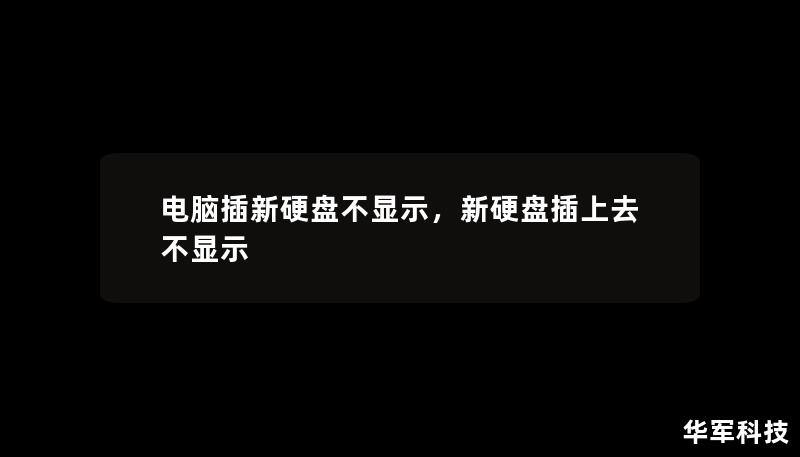电脑硬盘不认盘怎么解决?专业指南帮你轻松搞定!(Part1)
引言
电脑硬盘不认盘是许多人在使用电脑时常见的问题。不论是台式机、笔记本电脑还是外置硬盘,硬盘不认盘可能出现在任何设备上。这不仅会影响日常工作和生活,还可能带来数据丢失的风险。当电脑不识别硬盘时,我们该如何快速定位问题,并找到解决方案呢?本篇文章将为你提供全方位的指南,帮助你快速应对硬盘不认盘的困境。
常见原因分析
在解决问题之前,首先要了解为什么电脑会出现不认盘的情况。根据经验,以下是几种最常见的原因:
硬件连接问题:硬盘和主板、数据线、供电线之间的连接可能松动或者损坏。如果硬盘没有正确连接,系统就无法检测到它。
BIOS设置错误:BIOS(基本输入输出系统)是电脑硬件和操作系统之间的桥梁。如果BIOS设置有误,电脑可能无法识别硬盘。
硬盘损坏:硬盘本身的机械或电子部分出现故障时,电脑自然不会认盘。这种情况可能需要更换硬盘或进行专业维修。
驱动问题:操作系统中的硬盘驱动程序如果出现问题或没有更新,可能导致系统无法识别硬盘。
分区问题:硬盘中的分区表损坏或分区未被格式化,也可能导致电脑无法正确识别硬盘。
硬件连接检查
当电脑硬盘不认盘时,第一步通常是检查硬件连接。以下是具体操作步骤:
关闭电脑电源:为了避免静电和其他意外情况,首先确保电脑已关闭并拔掉电源。
检查数据线和供电线:打开机箱(对于台式机)或拆下硬盘仓盖(对于笔记本电脑),检查硬盘的数据线和供电线是否插好。如果发现连接松动,重新插紧。
更换数据线:如果数据线或供电线有破损或老化的迹象,建议更换新的线缆。这类问题常见于使用较长时间的电脑设备。
检查外置硬盘:对于外接硬盘,确认USB线缆是否良好连接,尝试更换USB接口或使用其他设备进行测试。
硬件连接不良是硬盘不认盘最常见的原因之一,因此这一步至关重要。完成这些操作后,重新启动电脑,看看系统是否能识别硬盘。如果问题仍未解决,可能需要进一步分析其他原因。
BIOS设置问题排查
BIOS设置问题是导致硬盘不认盘的另一常见原因。如果硬件连接正常,但系统仍然无法识别硬盘,可以通过以下步骤检查BIOS设置:
进入BIOS:重启电脑,按下启动时屏幕上提示的快捷键(常见为Del、F2或F10)进入BIOS设置界面。
检查硬盘是否被识别:进入BIOS后,找到硬盘管理选项,通常在“Storage”或“HardDiskConfiguration”部分。查看硬盘是否被正确识别。
启用硬盘接口:在某些情况下,SATA或IDE接口可能被禁用。确保相关接口被正确启用,并且设置为“AutoDetect”模式。

恢复默认设置:如果无法找到具体问题,可以尝试将BIOS恢复到出厂默认设置,保存并退出。
通过BIOS设置排查,可以有效解决由于系统配置错误导致的硬盘不认盘问题。
驱动程序更新与修复
如果硬盘在BIOS中可以被检测到,但操作系统仍无法识别,问题可能出在驱动程序上。尤其是在安装了新的操作系统或硬盘后,旧的驱动程序可能不再兼容。以下是修复驱动程序的方法:
进入设备管理器:右键点击“此电脑”或“我的电脑”,选择“管理”,然后进入“设备管理器”。
检查硬盘驱动程序状态:在“磁盘驱动器”或“存储设备”列表中,找到有问题的硬盘。如果硬盘旁边有黄色叹号或红叉,说明驱动程序可能有问题。
更新驱动程序:右键点击该硬盘,选择“更新驱动程序”,然后让系统自动搜索最新的驱动程序。
重装驱动程序:如果更新无法解决问题,尝试卸载驱动程序并重新启动电脑,系统通常会自动重新安装正确的驱动程序。
更新和修复驱动程序能够解决大多数软件相关的问题,尤其是对于新装硬盘或操作系统后的不认盘情况。
电脑硬盘不认盘怎么解决?专业指南帮你轻松搞定!(Part2)
分区与格式化问题
如果硬件连接正常,BIOS和驱动程序都没有问题,但系统仍然无法识别硬盘,那么问题可能出在硬盘的分区或格式化上。新硬盘需要分区和格式化才能被操作系统正常识别并使用。下面是具体的处理步骤:
打开磁盘管理:右键点击“此电脑”或“我的电脑”,选择“管理”,然后进入“磁盘管理”界面。
检查硬盘状态:在磁盘管理界面中,查看硬盘是否显示。如果显示为“未分配”或“离线”状态,需要进行进一步操作。
分配驱动器号和路径:右键点击未分配的硬盘区域,选择“新建简单卷”,按照向导步骤为硬盘分配驱动器号并进行分区。
格式化硬盘:如果硬盘显示为“原始”或无法使用的文件系统格式,需要右键点击该硬盘并选择“格式化”,选择合适的文件系统格式(如NTFS、exFAT等),进行格式化。
注意:格式化会清除硬盘中的所有数据,因此请在操作前备份重要文件。如果硬盘本身已经有数据,但系统无法识别分区表,可以尝试使用专业数据恢复工具来修复分区表并恢复数据。
硬盘损坏及数据恢复
如果经过以上所有步骤,硬盘仍然无法被识别,可能是硬盘本身出现了损坏。在这种情况下,你可以尝试以下方法来解决:
使用第三方检测工具:有很多免费或收费的硬盘检测工具(如CrystalDiskInfo、HDTune等),可以用来检查硬盘的健康状况。如果检测结果显示硬盘有严重的坏扇区或机械故障,建议及时更换硬盘。
数据恢复工具:如果硬盘无法被操作系统正常识别,但其中有重要数据,建议使用专业的数据恢复软件(如EaseUSDataRecovery、Recuva等)来尝试恢复数据。这类工具可以扫描损坏的硬盘并提取可用的数据。
专业维修或更换硬盘:如果硬盘的损坏是机械故障,如电机、读写头等部件的问题,则需要将硬盘送到专业维修中心进行维修,或者直接更换新的硬盘。
预防措施与日常维护
为了避免硬盘不认盘的情况再次发生,日常维护也是至关重要的。以下是一些预防措施:
定期备份数据:即使硬盘再可靠,也有可能在某个时间点突然损坏。养成定期备份数据的好习惯,可以有效避免数据丢失带来的困扰。
保持硬盘良好工作环境:硬盘对温度和湿度有一定要求。避免将电脑放置在过热、过冷或潮湿的环境中,确保硬盘能够在合适的条件下工作。
定期检查硬盘健康状态:使用硬盘健康检测软件定期检查硬盘的工作状态,及时发现潜在问题,并采取相应的措施。
避免突然断电:硬盘正在读写数据时突然断电,可能会导致数据损坏甚至硬盘损坏。为此,建议使用不间断电源(UPS)来防止断电情况。
硬盘不认盘虽然让人感到困扰,但只要按照以上步骤进行排查和修复,绝大多数问题都能得到解决。从硬件连接到软件驱动,从分区修复到硬盘检测,各个方面的排查都有助于你找到问题根源,并快速恢复系统正常使用。如果硬盘本身确实已经损坏,也不要过于担心,及时备份数据并更换硬盘,可以最大限度地减少损失。通过本文的指导,相信你已经掌握了应对硬盘不认盘的各种技巧,下一次遇到类似问题,也能从容应对。